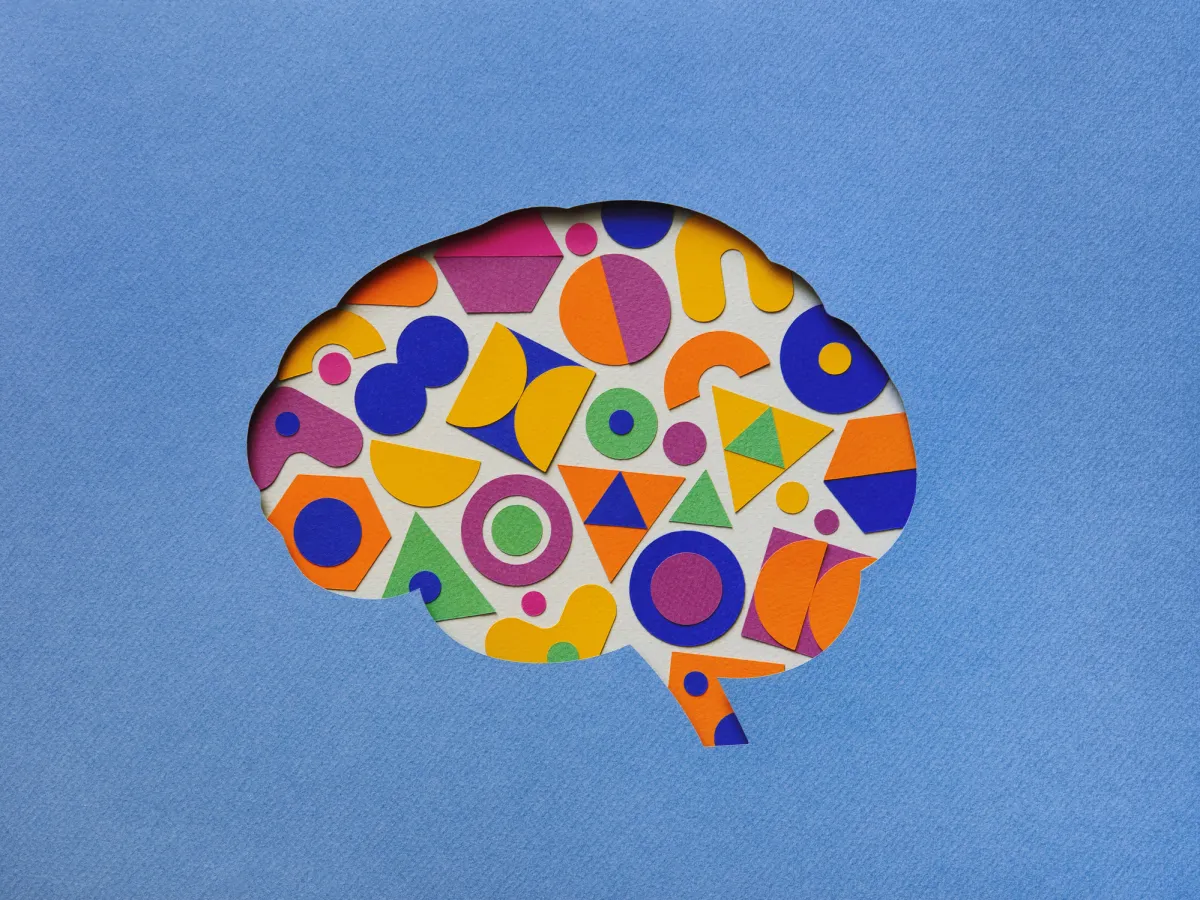Como bloquear um endereço de e-mail no Gmail Um guia abrangente para os entendidos em tecnologia
Gostaria de bloquear um endereço de email no Gmail? Neste artigo, explicaremos como bloquear endereços de email usando tanto um computador quanto um smartphone.
Aprenda como bloquear endereços de email no Gmail e acabar com o spam usando ENBLE.
📷Crédito da imagem: Anita George / ENBLE
Está cansado de receber emails chatos de spam? Preocupado em cair em golpes de phishing? Não se preocupe, estimado leitor! Neste artigo, vamos te guiar pelos passos de bloquear um endereço de email no Gmail, garantindo que sua caixa de entrada permaneça um refúgio seguro e livre de bagunça. 💪
Capítulo 1: Bloqueando no Computador
Imagine-se na frente do seu fiel computador! Você está pronto para liberar seu guerreiro interior de bloqueio de email. Veja como fazer:
Passo 1: Abra um email do remetente que você deseja bloquear.
Passo 2: Procure pelos três pontos verticalmente alinhados no canto superior direito do email. É como o Sinal do Batman para bloquear! Clique nesses pontos e veja a mágica acontecer diante dos seus olhos. 🖐️
- 🚀 O Apple Vision Pro Uma Revolução de Realidade Mista?
- O Chromecast 4K do Google está agora disponível por um preço com de...
- Apple TV+ revela emocionante programação para 2022 Prepare-se para ...
Passo 3: No menu suspenso, selecione “Bloquear [nome do remetente].” E assim, as mensagens irritantes serão banidas para as profundezas escuras da sua pasta de spam. 🚫📧
Capítulo 2: Bloqueando no Smartphone
Agora vamos mudar nosso foco para o companheiro constantemente presente em nossas vidas – o smartphone. Não importa se você é Time Android ou Time iOS, bloquear um endereço de email no Gmail é fácil.
Passo 1: Abra o email que você deseja bloquear. Não se preocupe, faremos com que ele nunca mais te incomode!
Passo 2: Note os três pontos (ou pontos horizontais, se estiver no iOS) no canto superior direito da mensagem. Pense neles como pequenos ninjas prontos para derrotar seus aborrecimentos.
Passo 3: Toque nesses pontos e escolha “Bloquear [nome do remetente].” Voilà! As mensagens do remetente irão desaparecer no ar. Diga adeus para esses emails indesejados! 👋
Capítulo 3: Desbloquear Usuários
Opa! Bloqueou acidentalmente alguém que você não pretendia? Sem problemas! Nós te ajudamos. Veja como desbloqueá-los:
Passo 1: Selecione a opção “Desbloquear [nome do remetente]” no mesmo menu suspenso. Fácil, né?
Passo 2: Para ver a lista de todos os endereços de email que você bloqueou, vá até as configurações do Gmail e procure por “Filtros e endereços bloqueados”. Você nunca sabe quando vai precisar liberar os poderes de bloqueio novamente! 💪
Perguntas Frequentes (FAQs)
P: Como bloquear alguém permanentemente no Gmail?
R: Bloquear permanentemente alguém no Gmail é um processo simples de três etapas:
- Abra um email do remetente que você deseja bloquear.
- Clique no ícone dos pontos no canto superior direito.
- Selecione “Bloquear”.
Uma vez bloqueado, você dá adeus às mensagens dele para sempre. Considere isso como um passe de ida para um paraíso livre de emails! 🏝️
P: Por que não consigo bloquear emails no Gmail?
R: Se você não está conseguindo bloquear emails no Gmail, pode ser porque está tentando fazer isso sem abrir o email. Lembre-se, a única maneira de bloquear emails no Gmail é abrindo a mensagem e seguindo estes passos:
- Clique no ícone dos pontos no canto superior direito.
- Selecione “Bloquear”.
Lembre-se, paciência é fundamental na arte de bloquear emails indesejados! ⏳
P: Quando você bloqueia alguém no Gmail, essa pessoa fica sabendo?
A: Fique tranquilo(a), quando você bloqueia alguém no Gmail, é tão sigiloso quanto um ninja na noite. A menos que você os informe, o remetente não terá a menor ideia de que suas mensagens foram bloqueadas. Considere isso como seu superpoder secreto! 🦸♀️🔒
O Impacto e o Futuro do Bloqueio de E-mails
O bloqueio de e-mails se tornou uma ferramenta essencial na batalha contra spam, phishing e comunicações indesejadas. À medida que a tecnologia avança, podemos esperar que os provedores de e-mail desenvolvam mecanismos de bloqueio ainda mais sofisticados. Fique atento(a) às atualizações sobre o sempre em evolução arsenal contra intrusões digitais.
🔗Leitura adicional sobre bloqueio de e-mails:
- Como Limpar a Tela do Laptop Sem Riscá-la
- Os 23 Melhores Temas do Google Chrome em 2024
- Como Sincronizar seu Calendário do Outlook com seu Calendário do Google
Compartilhe suas Conquistas!
Parabéns, querido(a) leitor(a)! Agora você está armado(a) com o poderoso conhecimento de bloquear endereços de e-mail no Gmail. Vá em frente e proteja sua caixa de entrada das forças do spam! Se você achou este guia útil, não hesite em compartilhá-lo com seus amigos e colegas guerreiros dos e-mails. Lembre-se, estamos sempre aqui para lutar as batalhas digitais ao seu lado. 💪💻✉️